hoe massaal uitschrijven van Gmail en zich snel te ontdoen van spam e-mails in Gmail?
net als Tristan Harris uit het sociale dilemma, was ik op een gegeven moment ook verslaafd aan het gebruik van e-mails als mijn primaire bron van communicatie (met dank aan: mijn mislukte lange afstand relatie!) en kreeg mezelf shit ladingen van e-mail spam en scam als een bonus. Yup, dat was het Wilde Westen tijdperk van het internet en ik was naïef en 17ish (nou ja). Maar terwijl ik door mijn Gmail-inbox scrollde, ontdekte ik dat sommige van die oude e-mailadverteerders me nog steeds spam-e-mails blijven sturen en ik bleef ze gewoon negeren. Tijdens het zoeken naar deze vraag hoe je massa uitschrijven Gmail en zich te ontdoen van spam e-mails in Gmail snel? Ik vond een aantal leuke methoden om zich te ontdoen van deze spam e-mails, laten we ze eens bekijken!
Hoe kan ik Gmail massaal uitschrijven en snel van spam e-mails in Gmail afkomen?
Gmail-Afmeldscript:
Gmail Unsubscriber script is een open-source Google script gemaakt door Amit Agrawal, die u kunt gebruiken om ongewenste e-mail nieuwsbrieven uit te schrijven in slechts één klik. Dit script zal zoeken naar de afmeldlink in een nieuwsbrief e-mail en zal automatisch uitschrijven uw geselecteerde e-mails op de achtergrond. Aangezien het script open source is en binnen uw Google-account wordt uitgevoerd, hoeft u zich geen zorgen te maken over de privacy van uw e-mailgegevens die worden verkocht. Uw gegevens blijven waar ze zouden moeten zijn.
Gmail-Afmelder werkt als een perfecte uitrol.mij alternatief, dat u kunt gebruiken zonder zorgen te maken over privacy. Als u de run op uw Gmail-account niet langer nodig hebt, kunt u deze direct verwijderen.
laten we eens kijken hoe je Gmail-Afmeldscript kunt instellen om Gmail-e-mails massaal af te melden?
1. Maak een kopie van het Google-Afmeldblad in uw Google drive. Dit blad houdt het logboek bij Van e-mails die u wilt afmelden.
2. Nu in het Google-afmeldblad, klik op ‘Gmail-Afmeldscriber’ in de menubalk van het Google-blad en kies vervolgens ‘Configure’.
3 uit. Dit is waar het script je toestemming zal vragen om toegang te krijgen tot je Gmail-account. Laat alle machtigingen gewoon doorgaan.  4. Zodra u het script op uw Gmail-account laat draaien, ziet u een optie om een Gmail-Label te maken waar u alle e-mails verzendt die u wilt afmelden. Kies uw gewenste naam en druk op ‘save Configuration’.
4. Zodra u het script op uw Gmail-account laat draaien, ziet u een optie om een Gmail-Label te maken waar u alle e-mails verzendt die u wilt afmelden. Kies uw gewenste naam en druk op ‘save Configuration’. 
5. Nu is de laatste stap het openen van uw Gmail en het creëren van een nieuw label met de naam die u gebruikt in Stap 4. In mijn geval was het’ Unsubscribe ‘ dus Ik zal een nieuw label met dezelfde naam maken en op Opslaan klikken.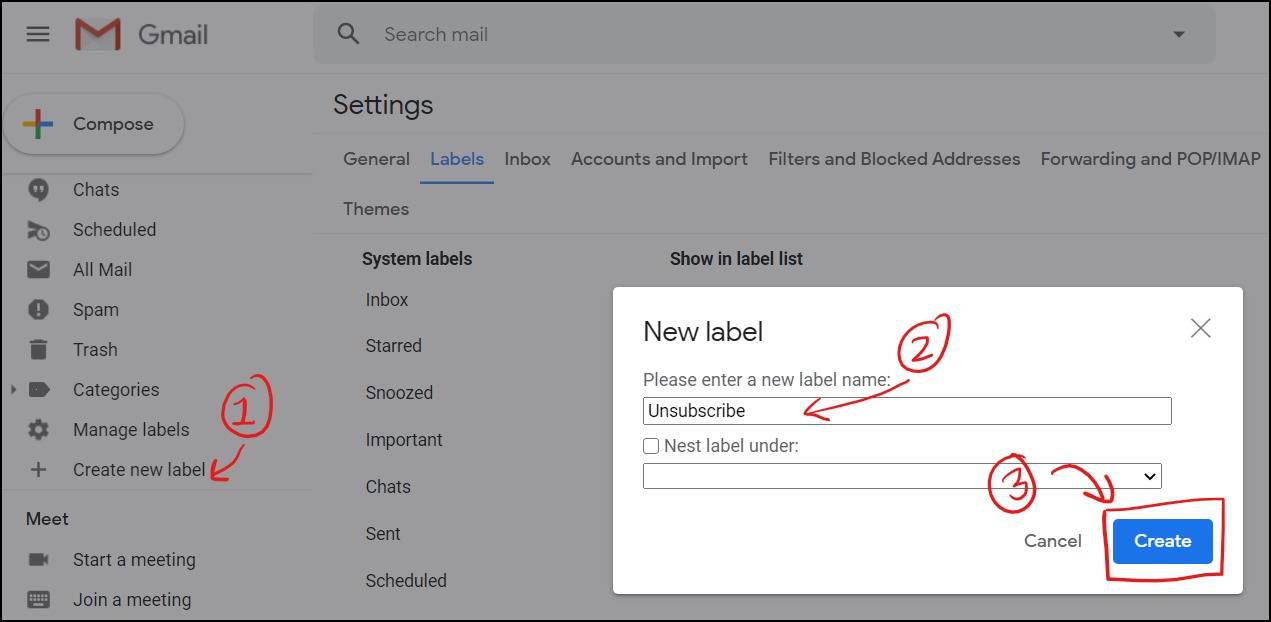
6. U hebt met succes het Gmail-Afmeldscript op uw Gmail-account geïnstalleerd. Kijk nu naar de e-mails die u wilt afmelden en voeg de ‘Unsubscribe’ label om hen. Het script zal werken op de achtergrond en zal automatisch uitschrijven alle e-mails die u in de ‘Unsubscribe’ label en zal alles in het Google-spreadsheet. Is het niet zo simpel?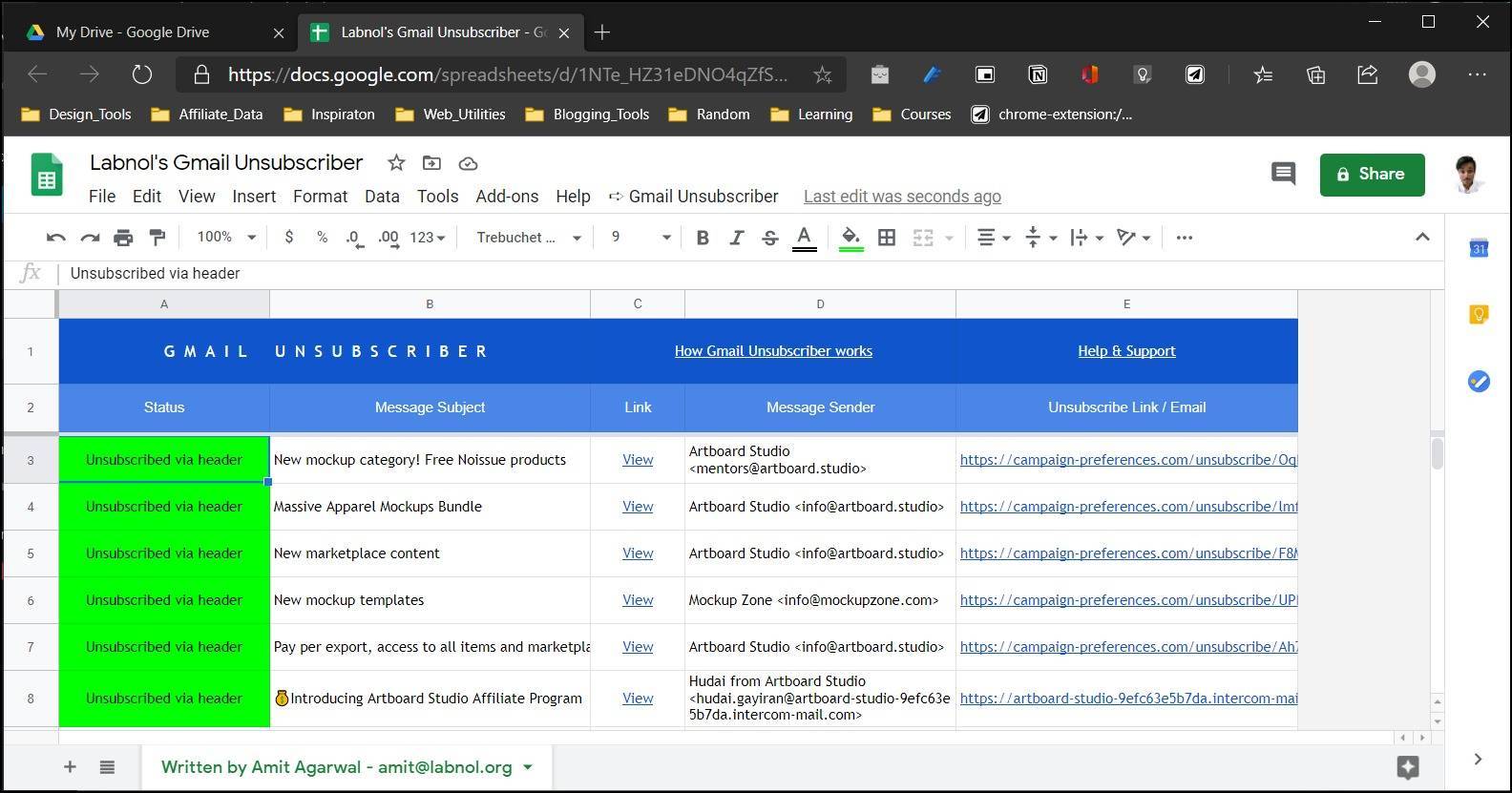
de Gmail Unsubscriber zal een vrij goed werk van massa unsubscribe Gmail e-mails, echter niet alle e-mails worden geleverd met een unsubscribe link, waardoor het moeilijk om zich te ontdoen van dergelijke e-mails en om die reden zullen ze blijven vullen uw Gmail ruimte. We zullen nu zien hoe we filters kunnen gebruiken om zich te ontdoen van dergelijke e-mails in Gmail.
Gmail-Filters:
e-mailfilters zijn een van de meest ondergewaardeerde functies die de meeste niet gebruiken. Niet gebruiken is een overdrijving hier, Ik weet zeker dat de meesten van ons niet eens weten over. En als u iemand bent die hun e-mail inbox regelmatig organiseert, zullen e-mailfilters een game-changer voor u zijn. Dus je moet denken over wat e-mail filters zijn en hoe kunt u het gebruiken om zich te ontdoen van spam e-mails met behulp van hen, rechts?
Email Filter is een handige functie in uw e-mail inbox die u kunt gebruiken om uw e-mails te organiseren op basis van bepaalde criteria. Het is alsof je het creëren van een aantal regels voor elke e-mail die u ontvangt in uw inbox. Op dezelfde manier kunnen we filters voor spam e-mails maken en ze verwijderen voordat ze zelfs in je inbox verschenen. Elke e-mail die je krijgt heeft een aantal patronen.
dus laten we uitzoeken hoe we filters kunnen instellen om van spam e-mail af te komen in Gmail:
1. Open Gmail en log in met uw Gmail-account op uw desktop/laptop. Ga in Gmail naar Instellingen (tandwielpictogram rechtsboven) en klik vervolgens op ‘alle instellingen bekijken’ om toegang te krijgen tot uw Gmail-Instellingen.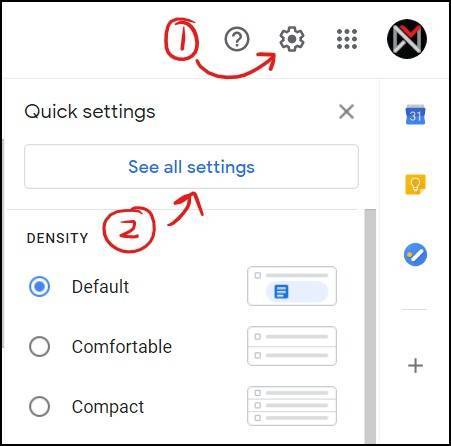
2. In Gmail-instellingen, open de’ Filters en geblokkeerde adressen ‘ tab.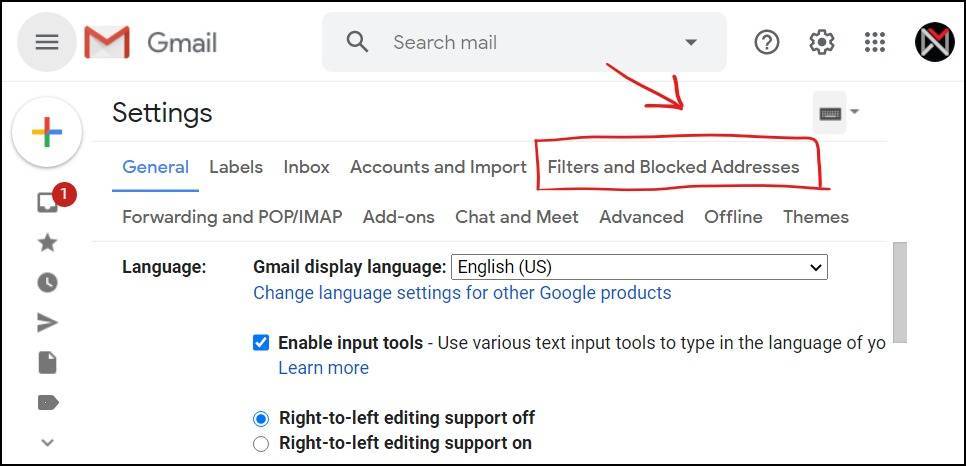
3. Dit is waar u filters voor uw spam e-mails te creëren. Klik op ‘een nieuw filter aanmaken’. Laten we aannemen dat u regelmatig spam e-mails van een paar e-mailadressen die je gewoon niet kunt afmelden. Houd een lijst van dergelijke e-mails klaar met u. Spam e-mails hebben patronen die u kunt kijken om specifieker te zijn met uw filter. Voeg deze e-mails in de’ Van ‘veld en klik op’ Filter maken ‘ om te kiezen uit de opties die u wilt automatiseren Gmail wanneer dit filter wordt geactiveerd. 
4. Uw filter is gemaakt, nu moet je kiezen wat Gmail moet doen als dit filter wordt geactiveerd. Aangezien Ik wil dat dergelijke spam e-mails automatisch te verwijderen, Ik zal de ‘Delete it’ selectievakje en klik op ‘Filter maken’ om het proces te voltooien.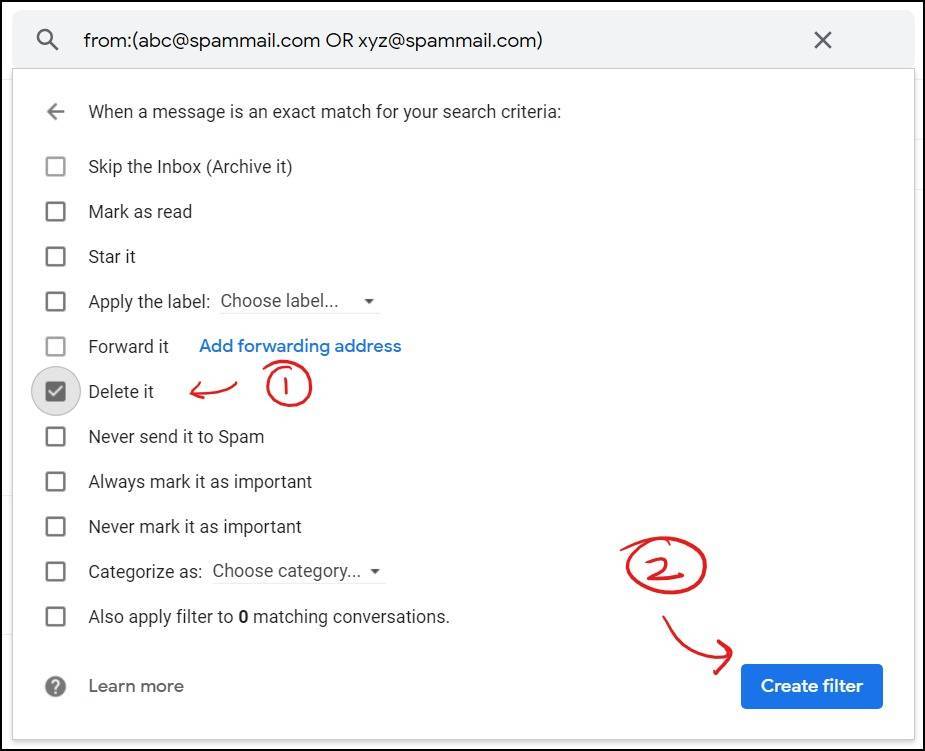
5. U kunt altijd zoeken naar uw e-mails filter binnen de filter en geblokkeerde adressen instelling; u bent vrij om ze in – /uitschakelen, ze verwijderen, of maak een bewerking vanaf daar. Er is geen dergelijke limiet voor het aantal filters die u kunt maken, waardoor het een van de meest veelzijdige functies in uw e-mail provider.
u hebt nu volledige controle over de spam vanaf uw Gmail-adres. Maar in het geval vindt u alle vorige methoden een beetje overweldigend, diverse 3rd party services zal alles automatiseren voor u. Echter, niet alle diensten zijn gratis en als ze gratis zijn, verkopen ze uw gegevens. Een voorbeeld hiervan is Unroll.me, die werd betrapt met het verkopen van e-mailgegevens aan uber. Dus tijdens het zoeken naar soortgelijke diensten die gratis zijn en uw gegevens niet in gevaar brengen, kwam ik over deze browser extensie die beweert zich te ontdoen van uw spam e-mails en nieuwsbrieven te krijgen, maar met een vangst.
Lees ook: 15 Best Chrome Productivity Extensions to Make you Focused and Get Things Done
verdachte Chrome Extension by HelpNinja
verdachte is een browser extensie ontwikkeld door HelpNinja, die beweert dat massa afmelden Gmail e-mails met een enkele klik. En het beste deel, dat het 100% privé betekent dat het zal werken op uw computer als een Chrome-extensie en geen gegevens worden verzonden naar HelpNinja servers.
Er is echter een addertje onder het gras. Deze extensie is gewoon het creëren van een aangepaste filter in uw Gmail-inbox, om te filteren e-mails die u kiest om zich uit te schrijven met behulp van de extensie knop en archiveren ze zodra u ze ontvangt. Dus technisch, deze uitbreiding is het creëren van een e-mail filter voor u. Een slimme aanpak zonder afbreuk te doen aan uw e-mailgegevens. HelpNinja werkt ook aan een extensie voor Safari en Firefox.
lijkt veelbelovend?
laten we eens kijken hoe we Gmail-e-mails massaal kunnen afmelden met behulp van de verdachte Chrome-extensie van HelpNinja?
1. Installeer Unsubscribe Gmail e-mails in bulk door HelpNinja op uw Chrome (of Chromium-gebaseerde) browser.
2. Open nu uw Gmail inbox, ziet u een nieuwe ‘Unsubscribe’ knop, wat betekent dat de browser extensie is geïnstalleerd en werkt prima. Je moet al die e-mails die spam zijn en je wilt om zich te ontdoen van te selecteren en druk op de ‘Unsubscribe’ knop. Aangezien dit uw eerste keer met de extensie, moet u bepaalde toestemming te geven voor de uitbreiding om te werken.
3. Zodra alle machtigingen zijn gegeven, herhaal het proces en je bent klaar. Voila, al uw spam e-mails worden nu gearchiveerd en elke nieuwe e-mail van dezelfde e-mailadressen zal automatisch worden gefilterd naar uw archieflijst. En u kunt toegang krijgen tot die e-mails wanneer u maar wilt.

FAQ: Hoe massaal uitschrijven Gmail en zich te ontdoen van spam e-mails in Gmail snel?
ik krijg ‘deze app is niet geverifieerd’ waarschuwing van Google tijdens Gmail Unsucscriber installeren? Moet ik me zorgen maken?
Dit is een open-source script zodat u zich helemaal geen zorgen hoeft te maken. Dat is slechts een voorzorgsmaatregel waarschuwing van Google als u het installeren van het script van een derde partij bron. Lees hier meer.
kan ik het script verwijderen/verwijderen na het verwijderen van de spam e-mails? Zo ja, hoe?
Ja, dat kan en het is vrij eenvoudig. Klik hier om toegang te krijgen tot uw Google permission settings pagina en selecteer ‘Gmail Unsubscriber’, klik vervolgens op’ Remove Access ‘ om de toegang van het script te verwijderen.
Hoe kan ik me afmelden voor e-mails zonder een afmeldlink?
Gmail-afmeldscript zal het grootste deel van de taak uitvoeren, maar als sommige e-mailnieuwsbrieven geen afmeldlink bevatten. U kunt gewoon een e-mailfilter gebruiken om van een dergelijke e-mail af te komen, zoals uitgelegd in #B.
ik krijg steeds e-mails na het afmelden. Wat moet ik doen?
Maak een lijst van dergelijke e-mails die blijft landen in uw postvak IN en filter ze vervolgens met behulp van het e-mailfilter en stel ze in op verwijderen. Ze zullen je nooit meer lastig vallen.
afbreken
dat is alles. Ik zou graag horen uw Gmail spam verhalen en uw strijd over hoe u zich te ontdoen van die spam e-mails uit je inbox.
met dat gezegd, wens ik u een schone en spam-vrije Gmail inbox. * Smile Emoji *
Leave a Reply